
Шаги по удалению вредоносных программ с Samsung Galaxy S10 без рута
Во-первых, вам нужно знать, что для этого процесса вам понадобятся:
• Ноутбук или ПК (для запуска команд ADB)
• USB-кабель (для соединения компьютера с устройством).
• Ваш Samsung Galaxy S10
Если все это на месте, пора переходить к шагам и процедурам. Первое, что нужно сделать, это установить ADB (Android Debug Bridge) и Fastboot на свой ноутбук или ПК. После того, как вы запустили и запустили ADB и Fastboot, вы можете перейти к следующему шагу.
Следующий шаг будет выполнен на самом смартфоне. надо зайти в настройки телефона, найти О телефонов; Оказавшись там, найдите Номер сборки и нажмите на него 7 раз. К тому времени, когда вы правильно нажмете 7 раз, вы должны увидеть ‘Режим разработчика включенсообщение на экране.
Как удалить Вирус с любого Телефона и Как его найти на телефоне АНДРОИД
Теперь вы можете вернуться в настройки, прокрутив вниз, вы найдете Возможности разработчика; зайди в параметры разработчика и включи Возможность отладки по USB.
Теперь вы должны подключить устройство Galaxy S10 к компьютеру (через USB-кабель), а затем перейти к папке, в которой вы установили инструменты ADB и Fastboot (обычно это Этот ПК: Локальный диск (C): ADB.)
Находясь там, щелкните правой кнопкой мыши пустое место в папке и выберите «Откройте окно PowerShell здесь’ в появившемся меню. Введите команду ‘ adb devices ‘, чтобы проверить соединение через ADB, вы должны получить приглашение, в котором говорится:Разрешить отладку по USB?”; нажмите на «Да».
Это подтвердит, что вы подключили устройство, и покажет вам идентификатор устройства на вашем ПК в командной строке. Теперь откройте оболочку ADB, набрав « adb shell ». Дойдя до этого этапа, вы можете ввести определенную команду, чтобы удалить предустановленное системное приложение из вашего Samsung Galaxy S10. Команда должна выглядеть так» pm uninstall –k –user 0 » и вам придется заменить «имя-пакета-приложения” на имя пакета системного приложения, которое вы хотите удалить.
Ознакомьтесь со списком имен пакетов предустановленные приложения на Samsung S10 здесь. После ввода команды ADB автоматически удалит/удалит конкретное системное приложение и выдаст вам «Успех» сообщение. Все, что вам нужно сделать, это повторить команды для разных имен пакетов, которые вы хотите полностью удалить. После этого ваш Samsung Galaxy S10 больше не будет с вирусами!
Не забудьте поделиться.
Источник: www.techyloud.com
SMS-вирус под ОС Android или «Привет 🙂 Тебе фото…»

*Оригинальная картинка, наглым образом вытащеная из ресурсов apk
[прим. apk — расширение файла установки приложения на ОС андроид]
Вступление
Нежданно-негаданно, посреди рабочего дня на мой старенький Sony Ericsson K320i приходит смс следующего содержания:
привет [смайлик] тебе фото https:// m**o*an.ru/oujr/380688086*6*
В качестве отправителя значился человек, с которым я уже некоторое время не общаюсь. Посмотрев тест сообщения и отмахнувшись от телефона со словами «Очередной спам», я дальше погрузился в работу.
Все бы ничего, но через пару минут пришло аналогичное сообщение на второй телефон (Samsung Galaxy Gio). Номер отправителя совпадал.
Через 2 часа позвонил друг и попросил дать ему совет. Ему пришло похожее смс от его начальника. Успокоив его фразой: «По ссылке не переходи и будет тебе счастье», я решил, что нужно разобраться в ситуации.
Договоренности
1) Технически правильно называть данный «зловред» не вирусом, а трояном. Автор умышленно пошел на данное ухищрение для упрощения. Заранее прошу прощения за это.
2) Автор в данной статье постарался поставить себя на место обычного пользователя, испытать и пережить все то, что испытавает он. Поэтому специализированные технические средства не применяются, а методы борьбы выбраны примитивные.
1. Подготовка
Поверхностно поискав в интернете информацию, было установлено, что ссылка в смс сообщении является ничем иным, как адресом на загрузку apk файла. А apk файл — вирусом «Trojan.SMSSend», заражающий мобильные устройства под управлением ОС Android. Главные задачи данного «зловреда» — перехватывать управление устройством и использовать его в своих целях: блокировка исходящих вызовов, отправка сообщений «с приветом» и другие мелкие пакости.
Перейдя по ссылке из браузера я благополучно получил ответ «403 Forbidden».
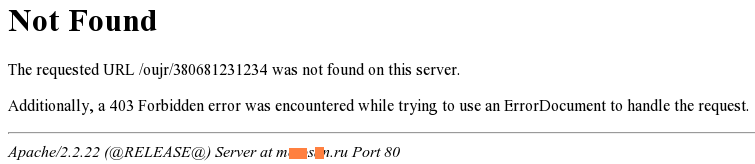
Понятно, значит, стоит фильтр по браузеру. Что ж, буду проверять «на кошках», как говорится.
Недолго думая, решил «положить на алтарь науки» свой планшет Samsung Galaxy Tab 2. Сделав бэкап, со спокойной совестью нажал на кнопку «Общий сброс». На всякий случай убедился, что на sim-карте нет денег и приступил к установке.
2. Установка
Захожу в настройки, в пункте меню «Неизвестные устройства», убираю галочку «Разрешить установку приложений из других источников, кроме Play Маркет».
Перейдя по ссылке из смс-сообщения, получил предупреждение браузера, следующего характера:
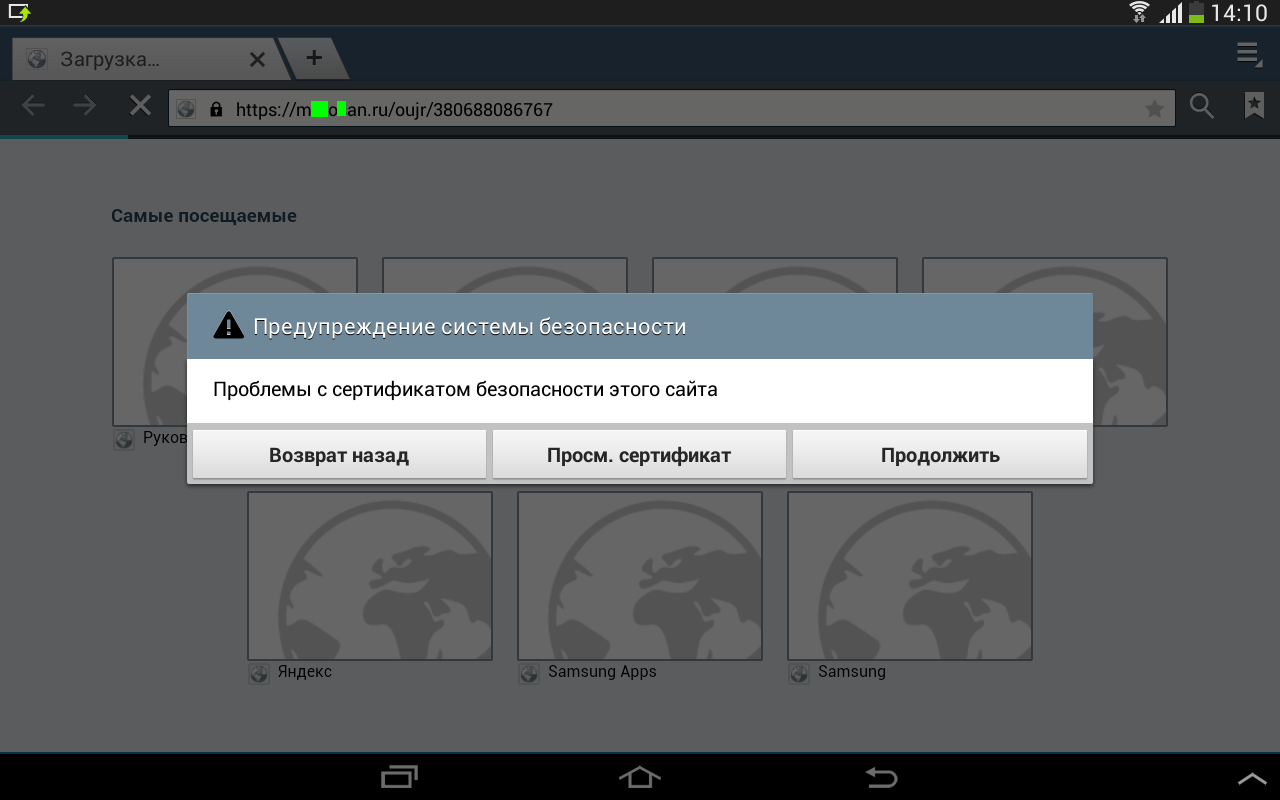
Соглашаюсь и нажимаю кнопку «Продолжить». Скачалось приложение F0T0_ALB0M.apk:
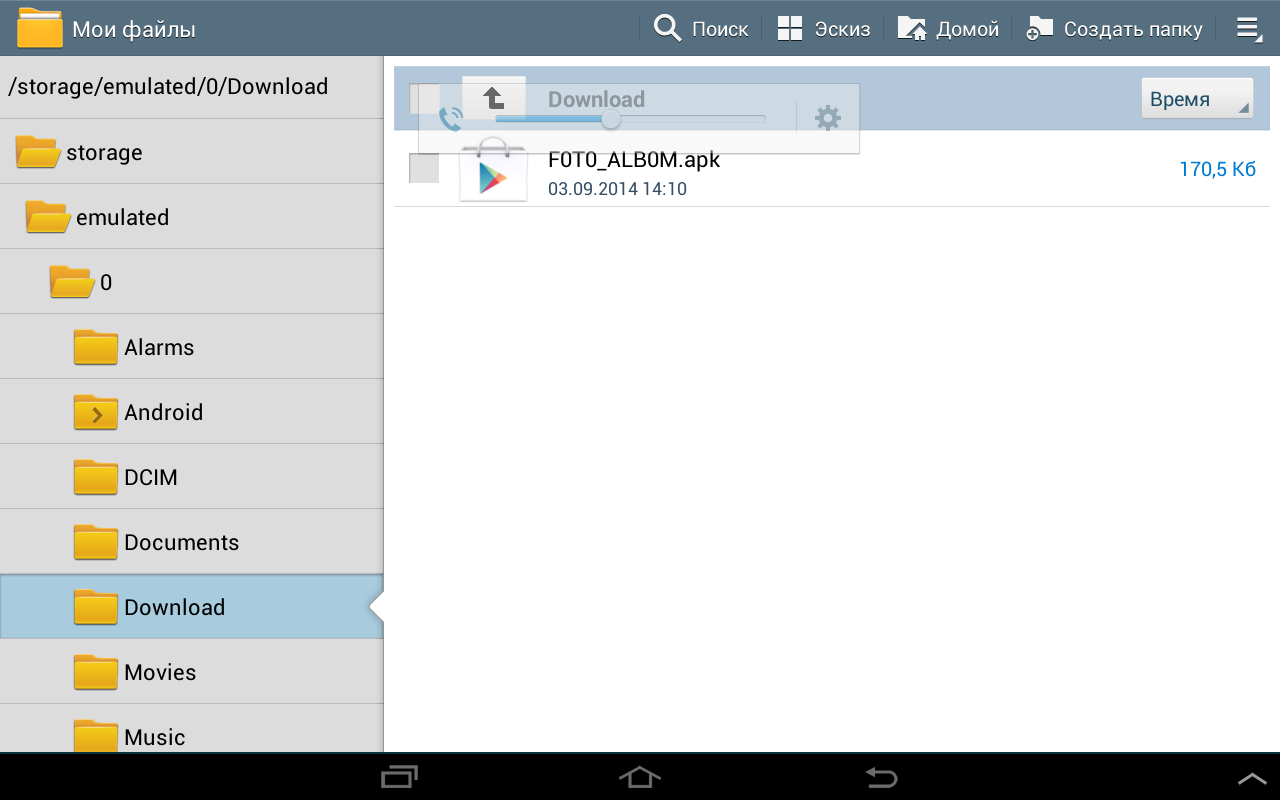
Устанавливаю. Ужасаюсь количеством permission (разрешений). Операционная система любезно предупреждает:
Это приложение может нанести вред устройству
Но я же не ищу легких путей, поэтому, «скрепя сердце», ставлю галочку «Я понимаю, что это приложение может нанести вред».
Процесс установки
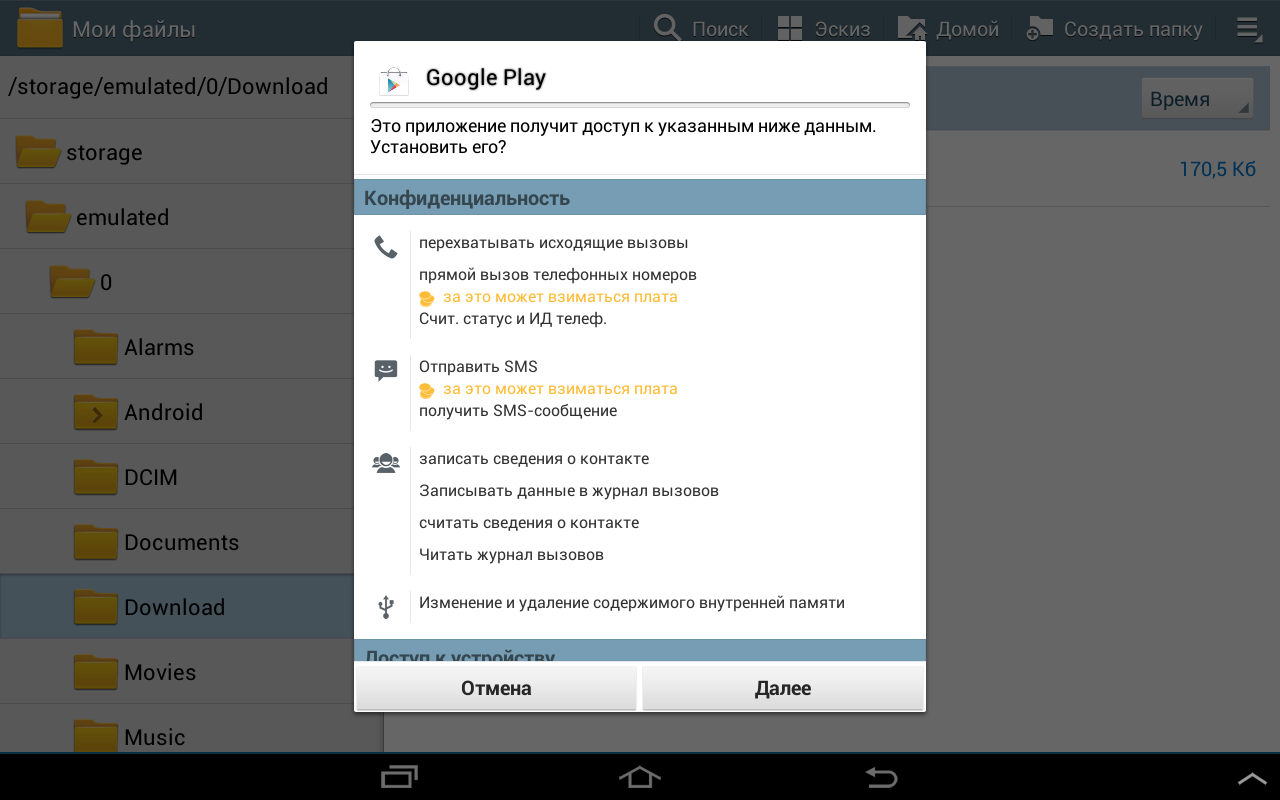
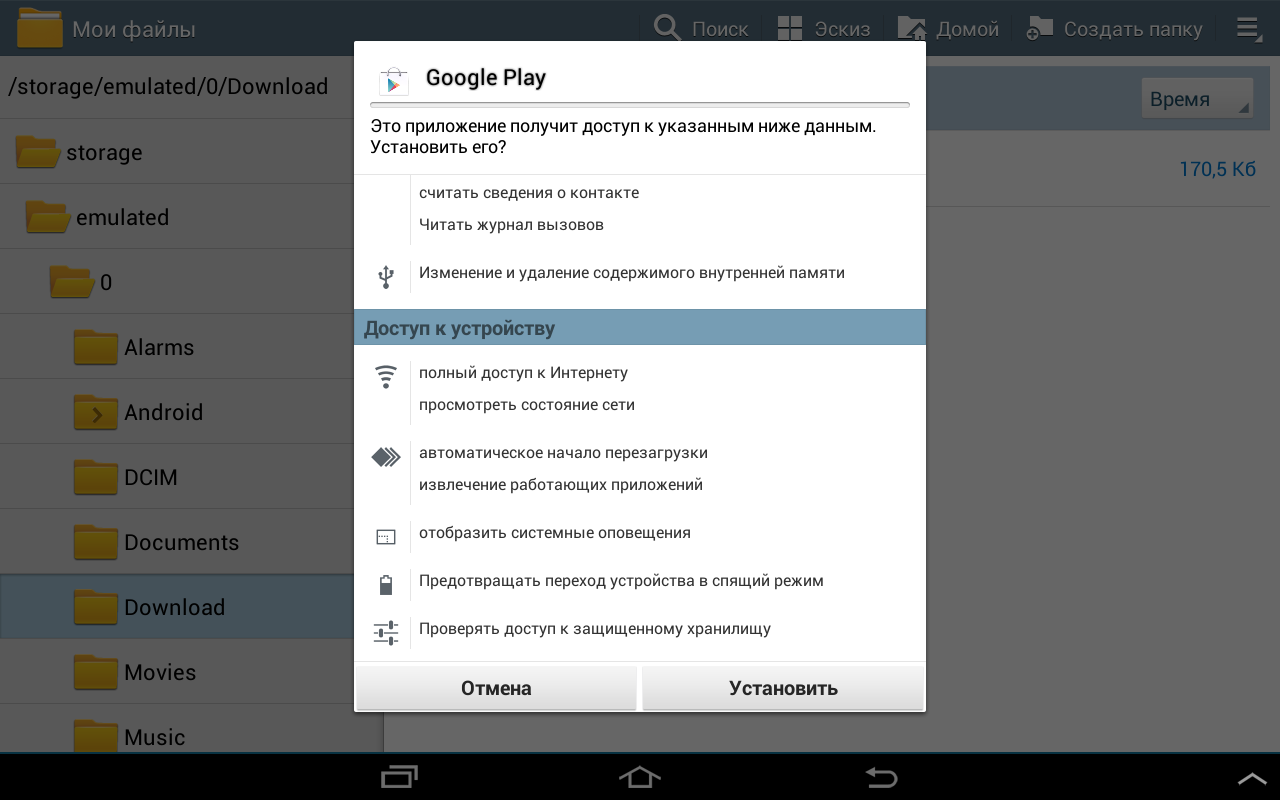
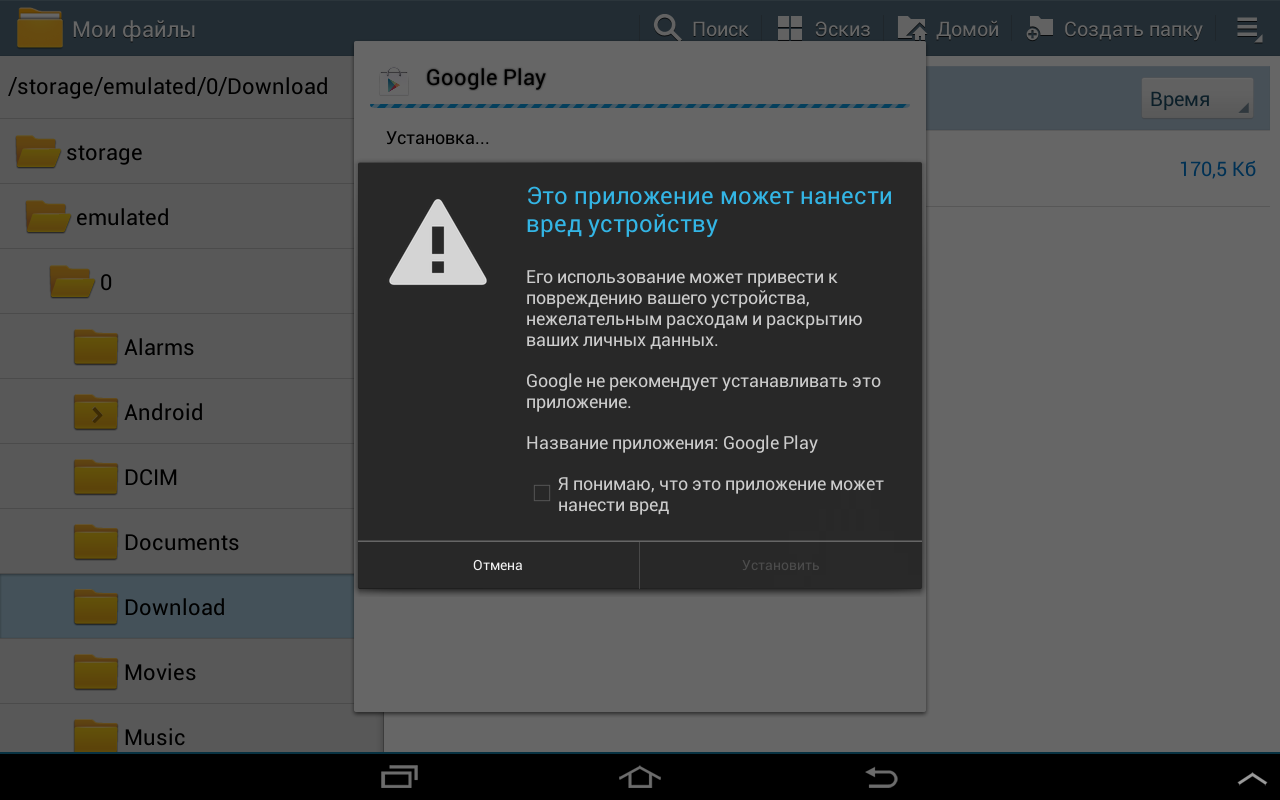

Когда приложение запрашивает права администратора, понимаю, что это последний этап. Нажимаю «Отмена», но диалог появляется снова. Эх, была не была, буду идти до конца, и нажимаю «Включить».
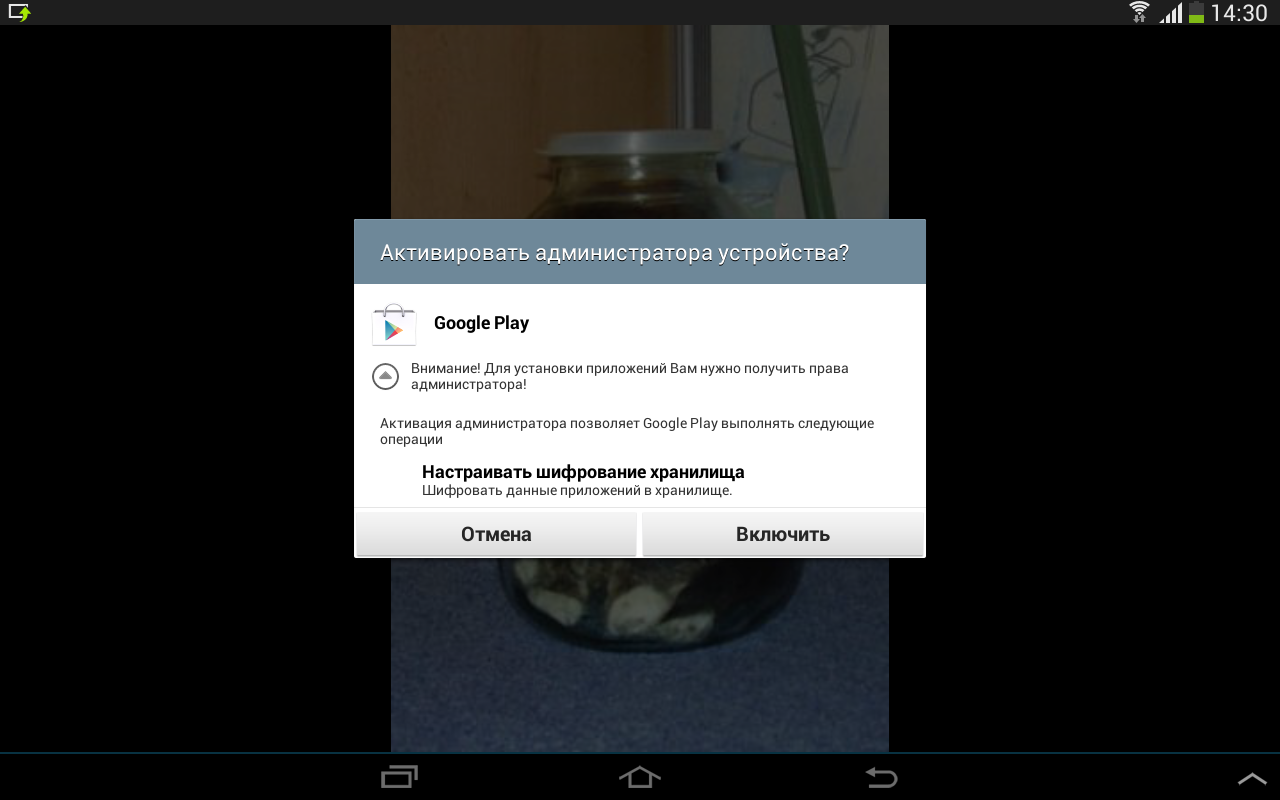
3. Вирус-приложение
Само приложение состоит из одной активити-картинки с обреченным котенком. Наверное таким образом разработчик пытался пошутить.

В этом месте, я немного забегу вперед (см. п.6) и приведу, код AndroidManifest.xml для лучшего понимания статьи.
AndroidManifest.xml
В диспетчере приложений наш «зловред» гордо именуется «Google Play».
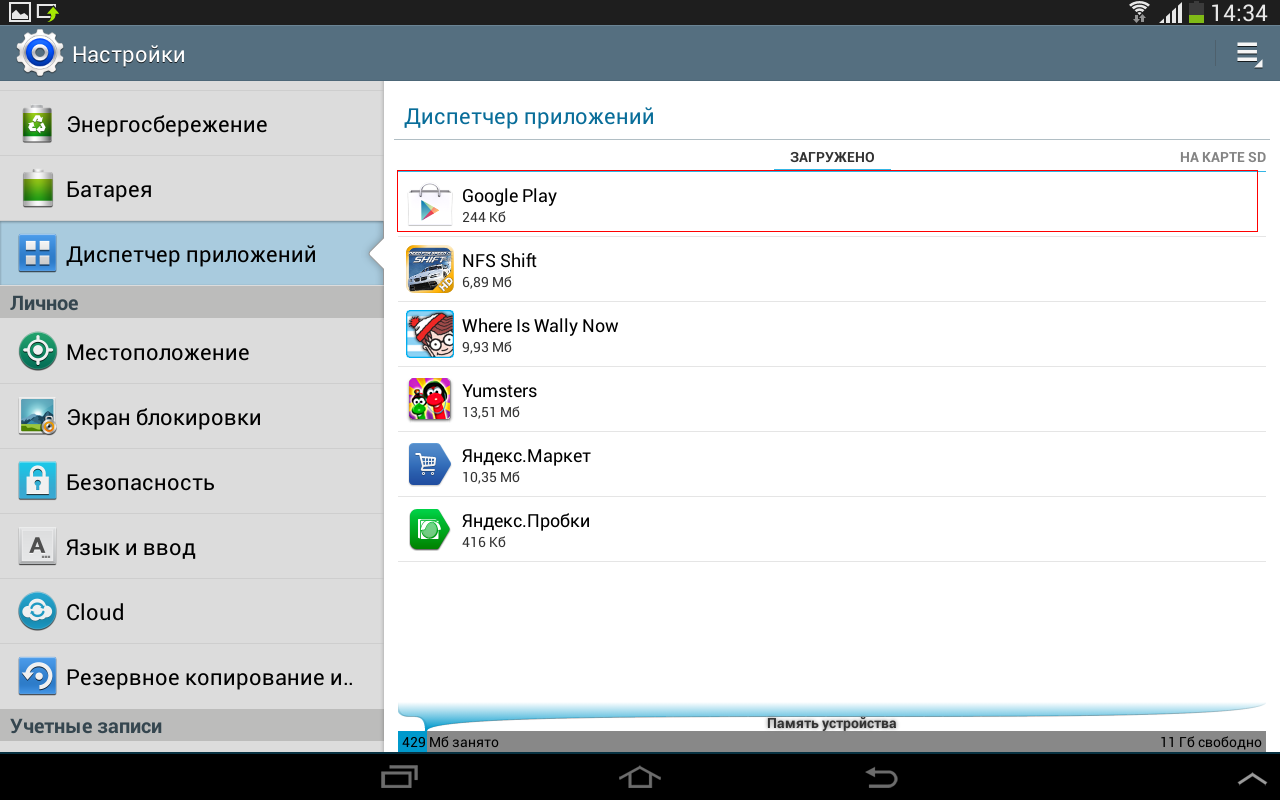
4. Удаление?
Благополучно заразив устройство, перехожу к фазе лечения. Сначала пробую удалить приложение. Захожу в «Диспетчер приложений» и вижу, что все кнопки заблокированы.
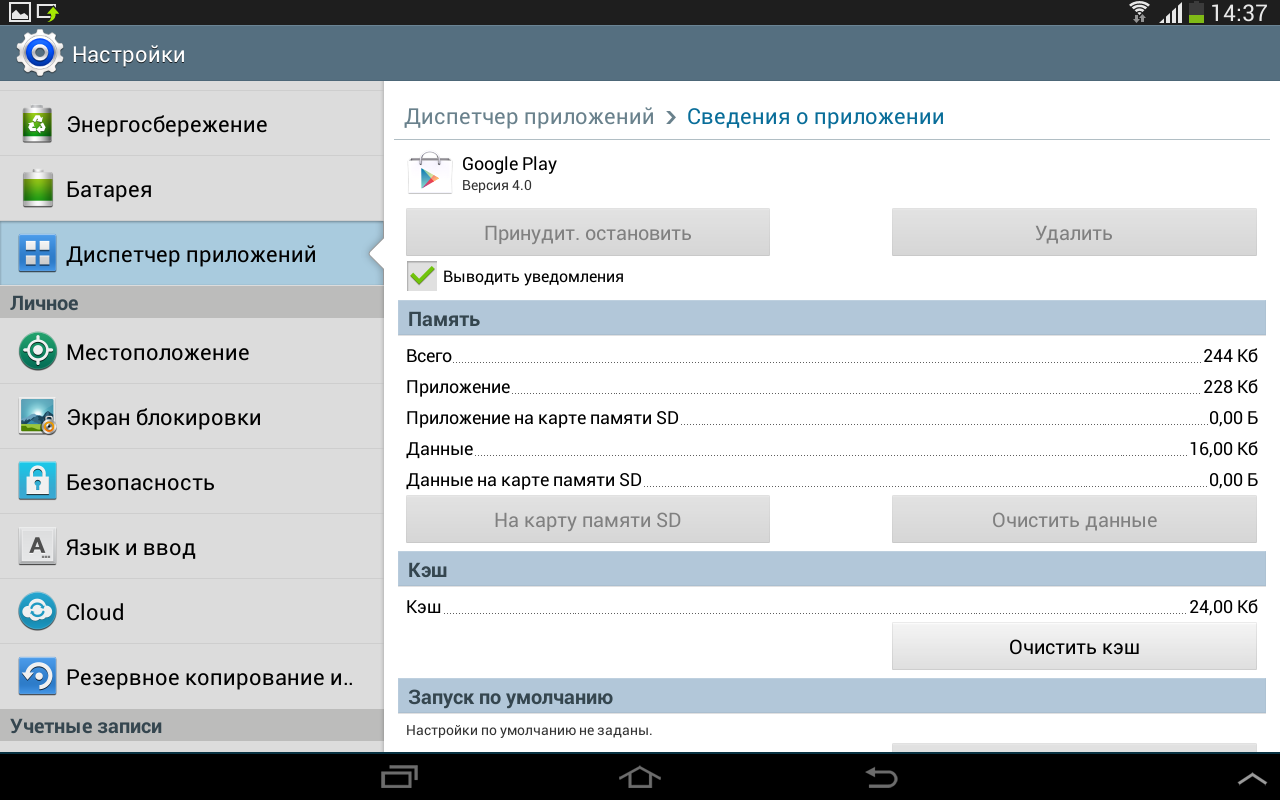
Понятно, значит, у приложения имеются права администратора и так просто удалить его не получится. Не беда, сейчас я их уберу. Захожу в пункт меню «Безопасность»->«Администраторы устройства» и убираю галочку напротив приложения.
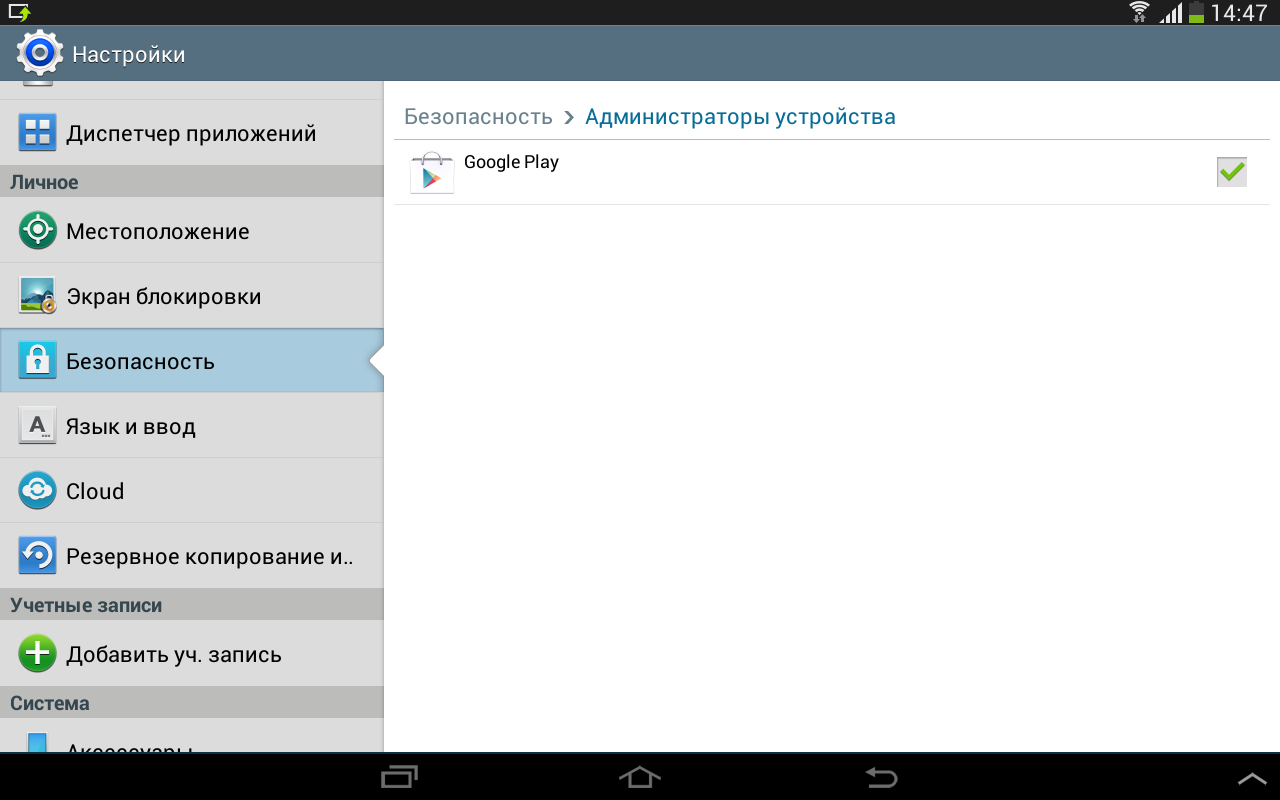
Но, нет, не тут то было. Устройство благополучно переходит в настройки управления WiFi и зависает. Пришлось «прибивать» окно настроек.
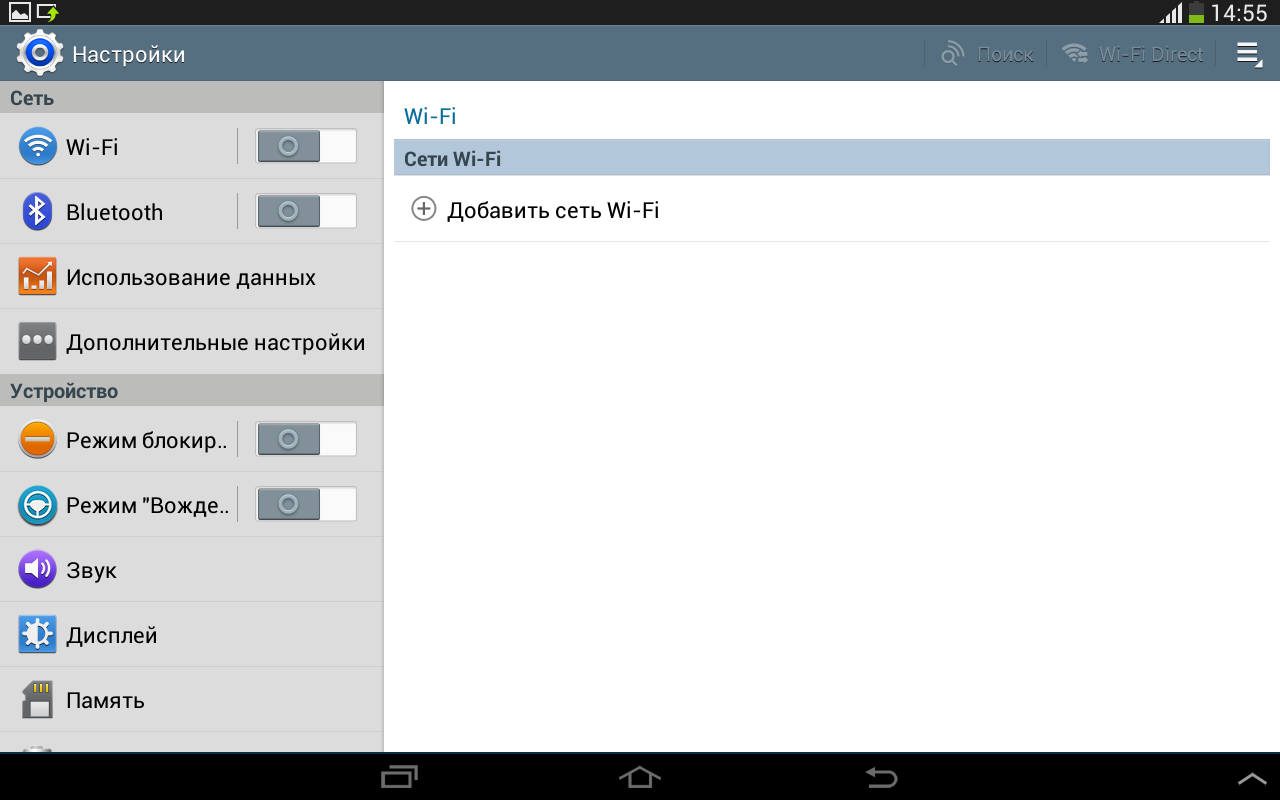
Дальше хотелось решить вопрос «на корню», так сказать, и воспользоваться общим сбросом системы. Ну да, легко мне выбирать такой вариант — мои личные данные в бэкапе хранятся.
А как же обычные пользователи? У которых «внезапно» любимый телефон заразился вирусом. Они ведь даже исходящего вызова знакомому «тыжпрограммисту» не сделают. В общем, читерство это, не буду так делать.
Итог: штатными средствами нейтрализовать угрозу не удалось. Подключаем «тяжелую артиллерию».
Примечание для компаний
В дальнейших разделах используется описание действий связанных с использованием бесплатных версий продуктов некоторых компаний. Целью повествования не являются жалобы на компании или предоставляемые ими услуги.
5. Dr Web против вируса
Памятуя про хорошую лечащую утилиту «Dr.Web CureIt!», решил бороться с зловредом с помощью аналога под Android. Захожу на официальный сайт и качаю бесплатную версию антивирусника «Dr.Web для Android Light 9».
Устанавливаю, по WiFi обновляю сигнатуры.
Запускаю быструю проверку ― ничего.
Запускаю полную проверку ― тоже ничего.
Ход проверки
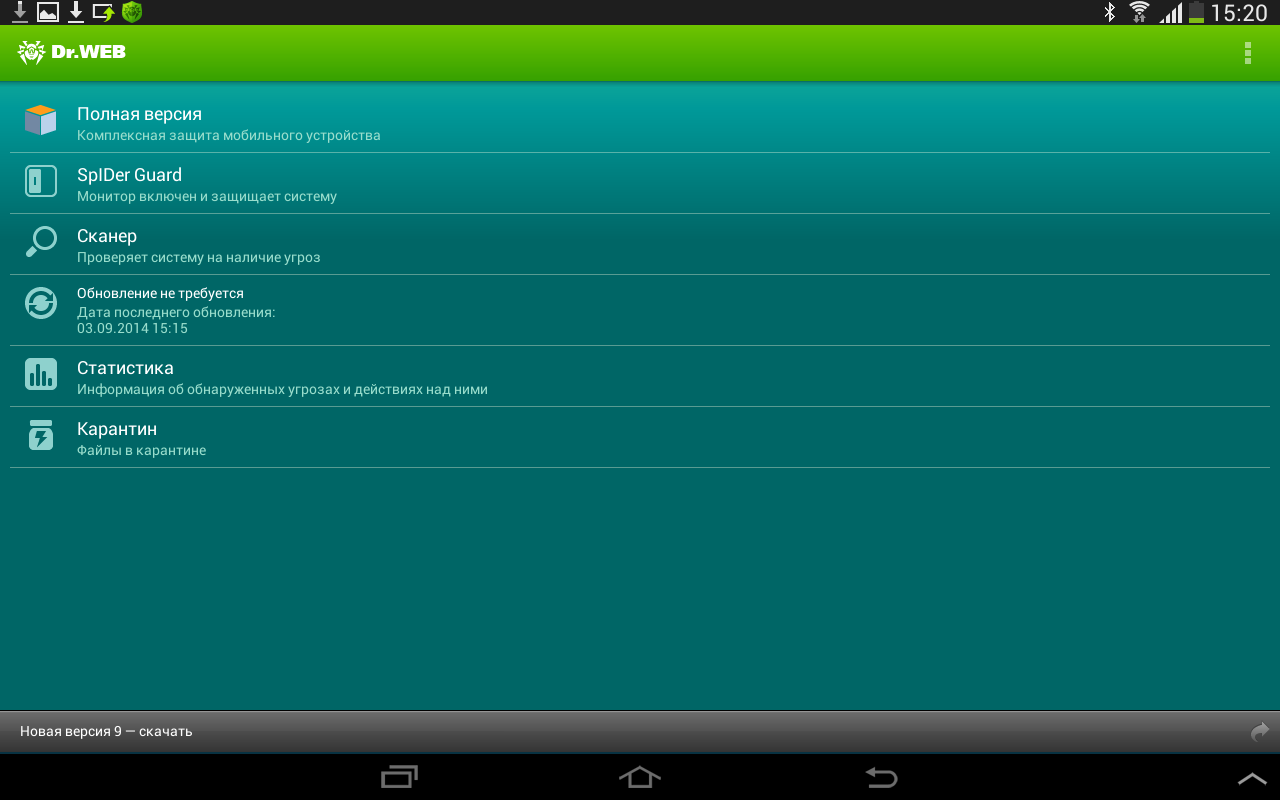
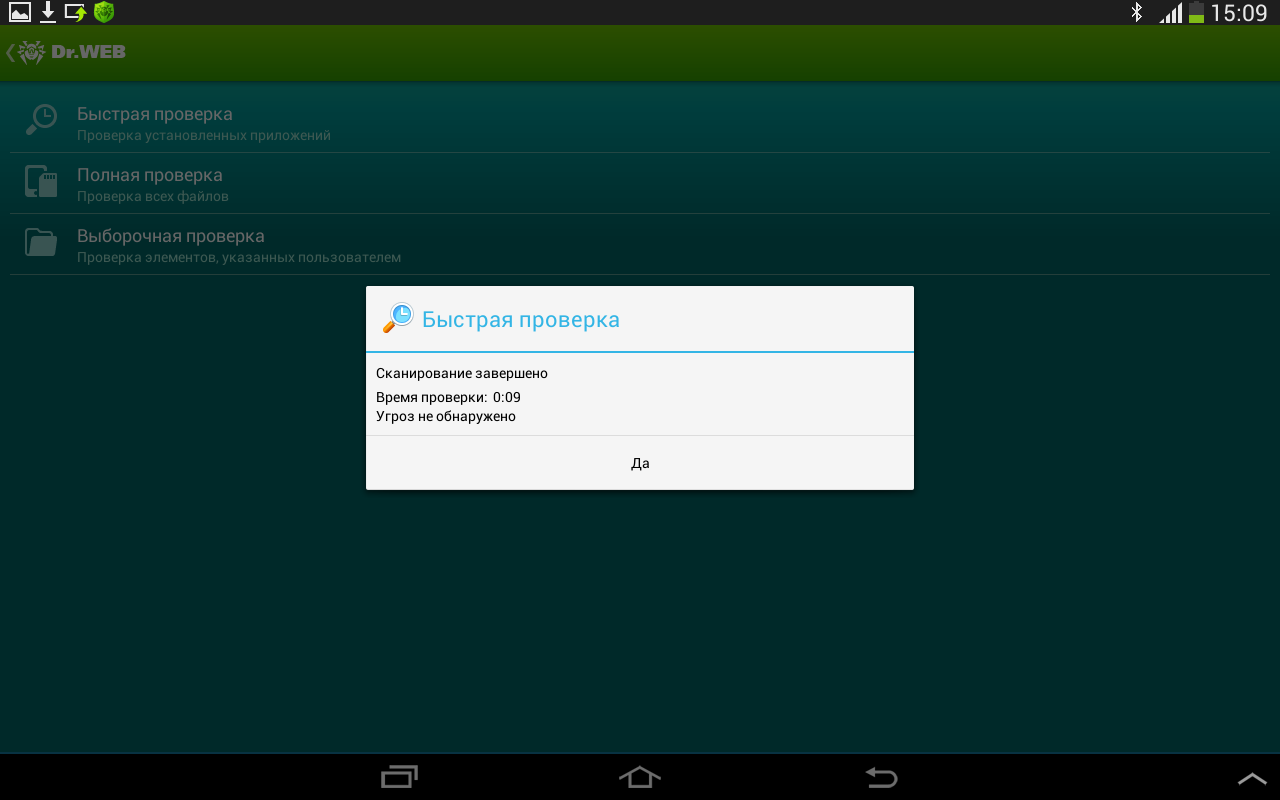
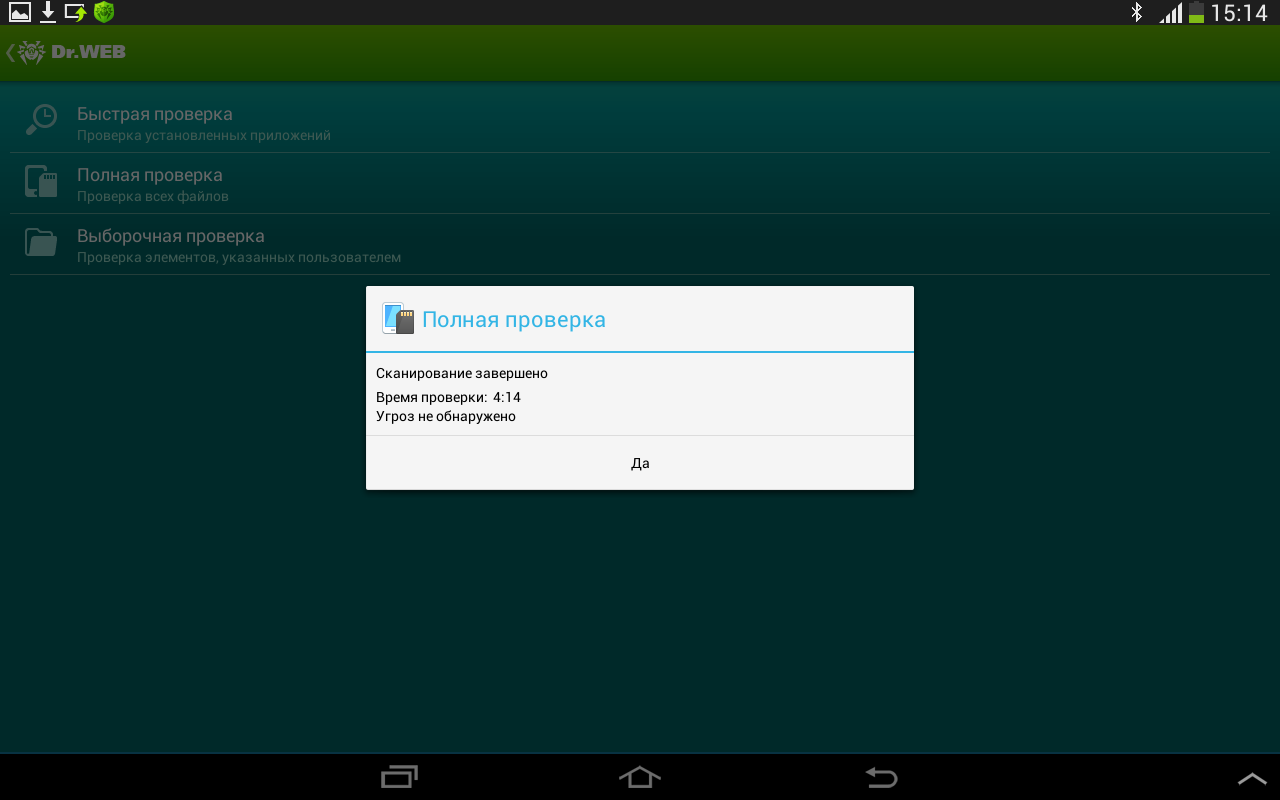
Я разочарован! Печально вздохнув, удаляю антивирусник.
UPD от 6.09.14. На данный момент антивирусник успешно опознает данный зловред под детектом Android.SmsBot.origin.165. Алгоритм удаления такой же, как и при использовании Avast (см. ниже).
5. Avast против вируса
Мнение автора
Никогда особо не любил антивирусник данной фирмы. Особенно после истории об удалении файла отвечающего за протокол tcp/ip в Windows XP. Но, чем «черт не шутит», установим.
Скачиваю и устанавливаю версию «Avast-Mobile-Security-v3-0-7700».
При старте запускается экспресс-сканирование, которое никаких вирусов в системе не находит.

Ну и ладно, мозг подсказал очередную идею: вот есть какой-то пункт меню «Управление приложениями», а что если…
Да, действительно загрузился список приложений в системе.

Пункта «Удалить» нет. Поэтому, пробую остановить приложение. Остановилось.
Жду 2-3 секунды, приложение снова в работе.
Ладно, попробую с другой стороны. Запускаю принудительную проверку системы. О_о, обнаружено вредоносное ПО. Нажимаю «Устранить все» [прим. как-то это звучит в духе Дарта Вейдера или Далеков]. Avast сообщает, что удалить приложение не может, а нужно сначала отобрать права администратора у приложения. Появляется системный диалог:
Удалить все данные с устройства и вернуть заводские настройки? Нажмите «Да» если согласны, или «Нет» для отмены
И сразу же, поверх этого диалогового окна открывается «злополучное» окно настроек wi-fi. Нажимаю «Возврат», снова открываются настройки. Хорошо, хоть окно настроек не зависает.
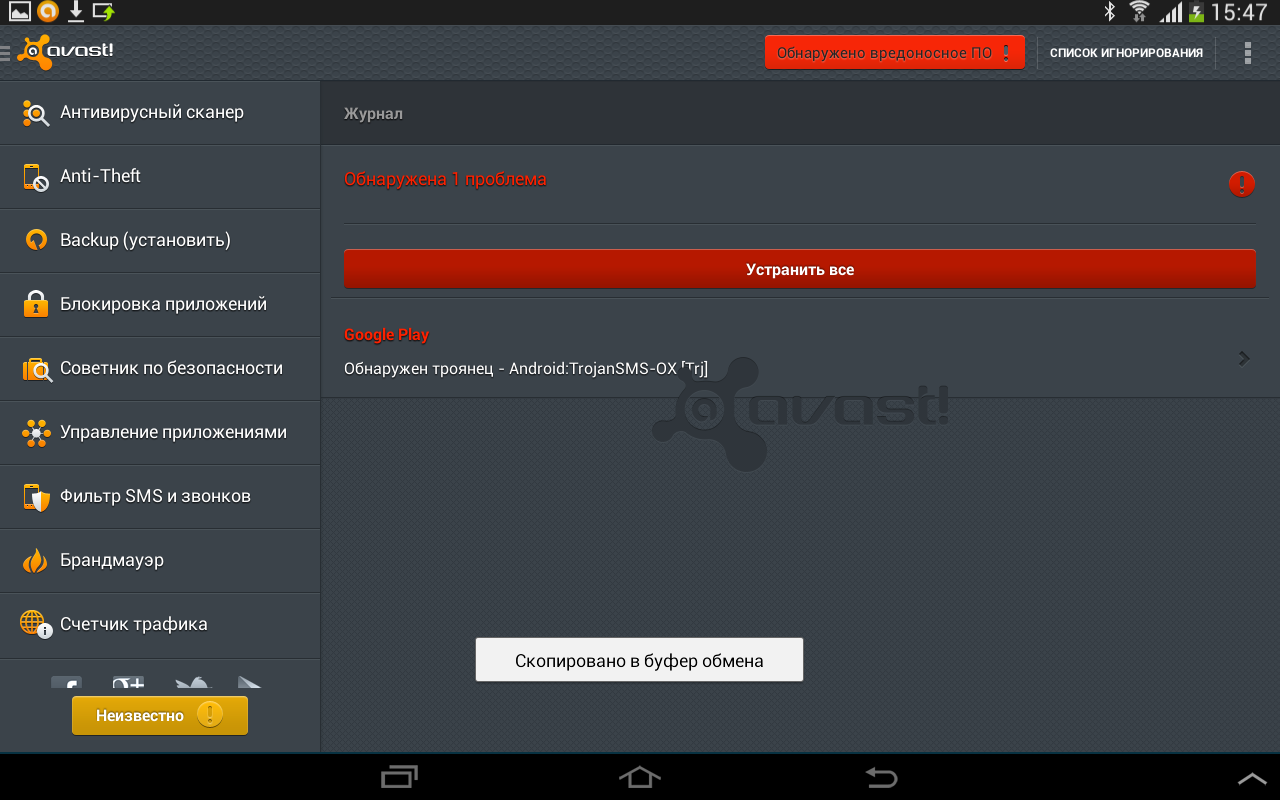
Опять на тропу читерства меня толкают. Будем искать другое решение…
6. Реверс-инжиниринг
Посмотрим в исходный код приложения, благо на Android это не такая большая проблема. Много всего интересного…
Например, в классе SystemService указан url сайта lamour.byethost5.com (дизайн-студия).
Но больше всего мне понравился класс AdminReceiver, который является наследником системного класса DeviceAdminReceiver.
В этом классе есть переопределенный метод onDisableRequested, который срабатывает при отключении админполномочий для данного приложения. Полностью заблокировать кнопки в системном диалоге нельзя, поэтому разработчик вируса пошел на хитрость, он изменил текст сообщения на «Удалить все данные с устройства и вернуть заводские настройки? Нажмите «Да» если согласны, или «Нет» для отмены» и обильно прикрыл сверху назойливым окном настроек.
Бинго. Значит теперь я смело смогу нажать в данном диалоговом окне «Удалить» и планшет будет «здоров».
Послесловие
Таким образом, выполнив повторно пункт 5 данной публикации (не останавливаясь на последнем шаге), вирус версии 4.0 (согласно манифест-файлу) был побежден.
Почему не удалось напрямую из настроек убрать галочку админправ для приложения, а только используя Avast? Скорее всего, стоит очередная ловушка с переопределенным методом.
Выводы
Разработчики вирусов находят все новые лазейки.
Но, так или иначе, браузер и операционная система стали лучше защищать пользователей.
Мне необходимо было нажать 2 подтверждения и поставить галочку в настройках «Неизвестные устройства».
Будьте здоровы, вы и ваши девайсы!
Источник: habr.com
Как удалить вирусы с Android через компьютер

Каждый обладатель телефона или планшета, работающего на операционной системе Android, подвержен риску случайного заражения устройства вирусом. Это происходит при активном пользовании интернетом.
Вирус встраивается в системные приложения или файлы конфигураций самой системы, что значительно усложняет процесс его удаления. Избавиться от вредоносного софта можно при помощи компьютера или ноутбука, выполнив ряд несложных манипуляций, о которых и пойдет речь дальше.
Как понять, что телефон заражен вирусом
Прежде чем начинать процесс поиска и удаления вредоносного программного обеспечения с телефона под управлением Android, следует разобраться с его наличием. Не всегда устройство заражено вирусом, порой случаются просто сбои в работе определенных приложений и проблема решается простой перезагрузкой.
Тревогу можно бить, когда:
- постоянно выскакивают рекламные баннеры с оповещениями на рабочем столе в браузере;
- данные на накопителе или внутренней памяти не доступны;
- устройство начинает самостоятельно скачивать разные программы и игры;
- постоянные перезагрузки и сильный нагрев батареи;
- полная блокировка устройства.
При наличии любого из вышеперечисленных симптомов, следует начинать спасательную операцию по удалению вируса с Android через компьютер.
Подключение в режиме накопителя
Подключив свое устройство к компьютеру через разъем USB в качестве съемного носителя информации, можно произвести проверку всех разделов телефона или планшета установленным на компьютере антивирусом.
Прежде всего, необходимо убедиться, что в настройках мобильного устройства выбраны нужные параметры:
Инструкция
- переходим во вкладку настроек на телефоне или планшете;
- ищем раздел для разработчиков и в нем ставим галочку напротив пункта «отладка по USB»;

- если такого раздела нет, то следует в разделе «о телефоне» 5 раз быстро нажать на строчку с номером сборки, должно появиться всплывающее сообщение «Вы уже разработчик!».

Выполнив эти действия можно приступать к основному этапу – подключению к компьютеру. Все носители информации должны отобразиться как новые съемные диски, которые и требуется просканировать местным антивирусом.
После завершения проверки, все вредоносные фалы потребуется удалить, сделать это можно из меню самого антивируса или вручную, открыв требуемый накопитель и проследовав по пути расположения зараженного файла.
Следует принимать во внимание, что после проведения подобных процедур, некоторые приложения на устройстве будут работать некорректно и потребуется их переустановка.
Использование специальной программы
Не всегда процесс удаления вредоносного программного обеспечения проходит гладко. Наиболее опасными являются вирусы, встраиваемые в саму операционную систему. Они могут работать скрытно, ничем себя не проявляя, постепенно крадя личные данные со смартфона, которые потом могут повлечь к пропаже денег со счетов.
Вычислить такой вирус непросто, вот самые распространенные признаки его наличия:
- большая загруженность оперативной памяти, даже когда закрыты все приложения;
- медленная работа всей системы и постоянные вылеты на рабочий стол;
- оповещения от встроенного мобильного антивируса о заражениях, без возможности удаления инфицированных файлов;
- в браузере открываются посторонние страницы;
- самопроизвольно включается интернет, Wi-Fi или Bluetooth.
Справиться в такой ситуации призваны специальные программы, позволяющие управлять всеми процессами, которые запускаются на устройстве. Для этого потребуется подключить телефон или планшет к компьютеру, на котором должен быть установлен антивирус и Android Commander или программа со схожим функционалом.
Порядок действий следующий:
- Подключаем телефон или планшет в режиме накопителя к компьютеру.
- Выполняем полное сканирование всех разделов, посредством антивируса на компьютере.
- Удаляем зараженные процессы, которые были выявлены в процессе проверки с помощью Android Commander.
- Выполняем повторную проверку, иногда некоторые вирусные программы способны оставлять за собой хвосты, которые требуется так же удалить, повторив с первого пункта, при их обнаружении. Полезная статья со сравненениями мест продажи электроники для тех, кому нужна скупка фототехники в Москве на выгодных условиях.
После выполнения всех пунктов, следует полностью почистить всю историю браузера и кэш, в которых могли сохраниться отсылки к вредоносному обеспечению, способные вновь заразить устройство при выходя в интернет. При соблюдении порядка действий, у вируса не останется шансов, он будет благополучно удален.
Борьба с вирусами вымогателями
Любой вирус подобного типа способен полностью заблокировать работоспособность устройства. Чаще всего на экране будет высвечиваться баннер, с требованием заплатить условную сумму денег на указанный счет, после чего обещается восстановление доступа. Естественно платить злоумышленникам не стоит, ведь баннер может и не исчезнуть, даже после отправки денег.
Поэтому лучше воспользоваться проверенным методом, который точно поможет:
- Первым этапом выступает стандартное подключение устройства по USB разъему к компьютеру.
- На телефоне или планшете следует перейти в режим восстановления, реализуется это путем одновременного зажатия кнопок включения и увеличения (на некоторых моделях — уменьшения) громкости на несколько секунд.
- Если все верно сделано, откроется специальное меню, в котором перемещение по пунктам осуществляется посредством клавиш громкости, а выбор кнопкой включения. Необходимо найти и открыть директорию следующего вида – wipe data/factory rest.
- Далее выбираем «ОК» и устройство начнет перезагружаться.
- Теперь возвращаемся к компьютеру и выполняем полное форматирование всех подключенных съемных дисков нового устройства. Если требуется сохранить важную информацию или фотографии, можно их скопировать на жесткий диск, предварительно проверив на наличие вирусов.
- После перезагрузки устройства, все настройки будут возвращены к стандартным показателям, а вирусы удалены.
Если что-то не понятно, вы можете посмотреть данный видеоролик:
Представленный метод является универсальным и может быть использован в борьбе с любыми типами вредоносного обеспечения. Строгое соблюдение последовательности действий, позволит удалить любой вирус.
Как избежать заражения
Конечно, никто не дает гарантии в полной защите от вредоносного софта, но снизить риск подхватить вирус вполне возможно.
Для этого стоит соблюдать определенные рекомендации:
- не устанавливать файлы из неизвестных источников;
- ознакомиться с отзывами об интересующем приложении, прежде чем его скачать;
- скачать антивирус на устройство и осуществлять регулярные проверки, хотя бы раз в неделю на наличие вирусов;
- не синхронизироваться с непроверенными телефонам, ноутбуками и Wi-Fi сетями;
- не переходить по ссылкам в письмах или сообщениях.
Соблюдение этих простых действий, поможет свести риск столкнуться с проблемами наличия вируса на телефоне или планшете под управлением Android к минимуму.
Так же советуем использовать программу Adguard ля блокировки рекламы на Android:

Как избавиться от рекламы на Android — приложение AdGuard 3.0
Но если инфицирование произошло, можно воспользоваться любым из перечисленных способов борьбы с вредоносным софтом, каждый из них максимально эффективен и способен помочь в устранении проблемы.
Видео ролик по теме
Источник: networkcenter.ru


